PE教程
- 格式:doc
- 大小:144.50 KB
- 文档页数:48
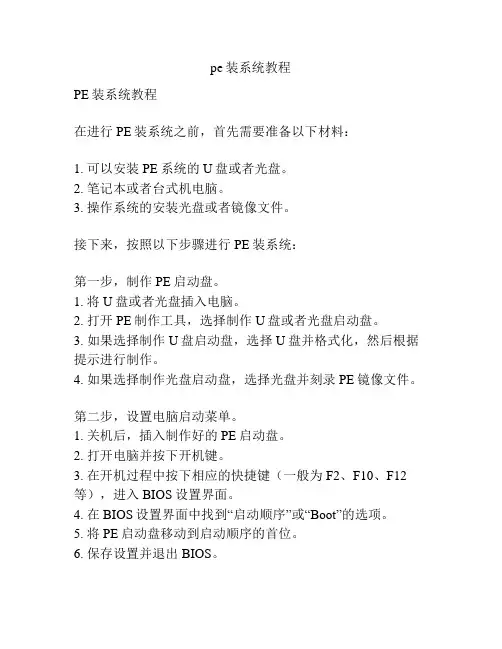
pe装系统教程PE装系统教程在进行PE装系统之前,首先需要准备以下材料:1. 可以安装PE系统的U盘或者光盘。
2. 笔记本或者台式机电脑。
3. 操作系统的安装光盘或者镜像文件。
接下来,按照以下步骤进行PE装系统:第一步,制作PE启动盘。
1. 将U盘或者光盘插入电脑。
2. 打开PE制作工具,选择制作U盘或者光盘启动盘。
3. 如果选择制作U盘启动盘,选择U盘并格式化,然后根据提示进行制作。
4. 如果选择制作光盘启动盘,选择光盘并刻录PE镜像文件。
第二步,设置电脑启动菜单。
1. 关机后,插入制作好的PE启动盘。
2. 打开电脑并按下开机键。
3. 在开机过程中按下相应的快捷键(一般为F2、F10、F12等),进入BIOS设置界面。
4. 在BIOS设置界面中找到“启动顺序”或“Boot”的选项。
5. 将PE启动盘移动到启动顺序的首位。
6. 保存设置并退出BIOS。
第三步,启动电脑进入PE系统。
1. 开机后,电脑会自动从PE启动盘启动。
2. 在PE系统加载完毕后,进入PE桌面。
3. 确认PE系统可以完整地运行,包括显示器、鼠标、键盘等设备。
4. 如果需要安装操作系统,将操作系统的安装光盘或者镜像文件插入电脑。
第四步,进行系统安装。
1. 打开安装光盘或者镜像文件所在的文件夹。
2. 运行安装程序,按照提示进行系统安装。
3. 在系统安装过程中,根据个人需求进行相关设置。
4. 等待系统安装完成,电脑将会自动重启。
第五步,完成系统安装。
1. 等待电脑重启后,选择启动项进入新安装的操作系统。
2. 按照系统提示进行后续设置。
3. 安装驱动程序以保证硬件设备正常工作。
4. 安装所需的软件和应用,进行个人设置。
通过以上步骤,你可以成功地使用PE系统装载操作系统,实现系统的重装和更新。
请注意,在进行PE装系统的过程中,确保备份重要数据,以免数据丢失。
此外,操作过程中如有疑问,可以参考相关教程或者寻求专业人士的帮助。
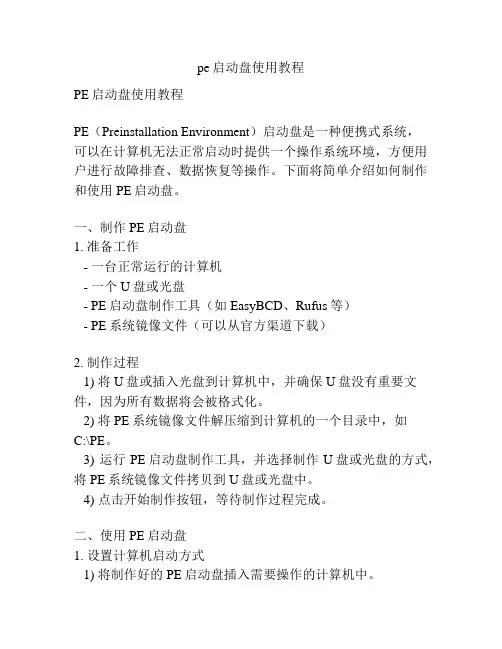
pe启动盘使用教程PE启动盘使用教程PE(Preinstallation Environment)启动盘是一种便携式系统,可以在计算机无法正常启动时提供一个操作系统环境,方便用户进行故障排查、数据恢复等操作。
下面将简单介绍如何制作和使用PE启动盘。
一、制作PE启动盘1. 准备工作- 一台正常运行的计算机- 一个U盘或光盘- PE启动盘制作工具(如EasyBCD、Rufus等)- PE系统镜像文件(可以从官方渠道下载)2. 制作过程1) 将U盘或插入光盘到计算机中,并确保U盘没有重要文件,因为所有数据将会被格式化。
2) 将PE系统镜像文件解压缩到计算机的一个目录中,如C:\PE。
3) 运行PE启动盘制作工具,并选择制作U盘或光盘的方式,将PE系统镜像文件拷贝到U盘或光盘中。
4) 点击开始制作按钮,等待制作过程完成。
二、使用PE启动盘1. 设置计算机启动方式1) 将制作好的PE启动盘插入需要操作的计算机中。
2) 开机时按下计算机厂商指定的按键(如F12、F2等)进入BIOS设置。
3) 在BIOS设置中将启动顺序设置为从U盘或光盘启动。
2. PE系统操作1) 重新启动计算机,使用PE启动盘启动计算机。
2) PE系统启动后,会出现一个简易的操作界面,可以选择不同的工具进行操作。
常见的操作包括故障排查、数据恢复、系统修复等。
3) 操作界面上通常会有文件管理器、命令提示符等工具,可以根据自己的需要执行相应的操作,比如复制文件、格式化硬盘等。
4) 使用PE启动盘操作完成后,可以重新启动计算机,并在BIOS设置中将启动顺序恢复为正常的硬盘启动。
三、注意事项1. PE启动盘制作时要选择正确的PE系统镜像文件,以免造成系统不兼容的问题。
2. 制作PE启动盘时需要格式化U盘或光盘,确保重要数据已备份。
3. 使用PE启动盘时要小心操作,避免误操作导致数据丢失或系统损坏。
4. PE启动盘并不是解决所有问题的万能工具,有些故障需要专业的维修人员来处理。
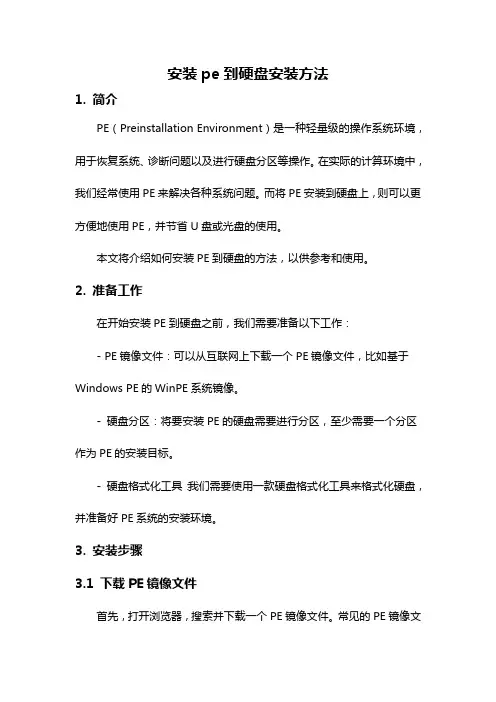
安装pe到硬盘安装方法1. 简介PE(Preinstallation Environment)是一种轻量级的操作系统环境,用于恢复系统、诊断问题以及进行硬盘分区等操作。
在实际的计算环境中,我们经常使用PE来解决各种系统问题。
而将PE安装到硬盘上,则可以更方便地使用PE,并节省U盘或光盘的使用。
本文将介绍如何安装PE到硬盘的方法,以供参考和使用。
2. 准备工作在开始安装PE到硬盘之前,我们需要准备以下工作:- PE镜像文件:可以从互联网上下载一个PE镜像文件,比如基于Windows PE的WinPE系统镜像。
- 硬盘分区:将要安装PE的硬盘需要进行分区,至少需要一个分区作为PE的安装目标。
- 硬盘格式化工具:我们需要使用一款硬盘格式化工具来格式化硬盘,并准备好PE系统的安装环境。
3. 安装步骤3.1 下载PE镜像文件首先,打开浏览器,搜索并下载一个PE镜像文件。
常见的PE镜像文件有基于Windows PE的WinPE系统镜像,可以根据自己的需求选择。
3.2 准备硬盘分区在开始安装PE之前,我们需要对硬盘进行分区。
请注意,分区操作会删除硬盘上的所有数据,请备份好重要的文件。
可以使用Windows的磁盘管理工具或第三方磁盘分区工具进行分区操作。
将硬盘分为两个分区,一个用于安装PE系统,一个用于存储数据。
选择适当的分区大小,并确保分区类型为NTFS。
3.3 格式化硬盘分区在分区完成之后,我们需要使用一款硬盘格式化工具对目标分区进行格式化。
打开格式化工具,选择目标分区,并选择NTFS文件系统进行格式化。
保留默认设置,开始格式化。
3.4 安装PE到硬盘分区安装PE到硬盘需要使用PE安装工具。
一般情况下,PE镜像文件中会包含相应的安装工具。
将PE镜像文件解压缩到一临时目录中。
然后,进入临时目录,找到安装工具的可执行文件。
右键点击该文件,选择“以管理员身份运行”。
安装工具会弹出一个界面,选择硬盘分区作为PE系统的安装目标。
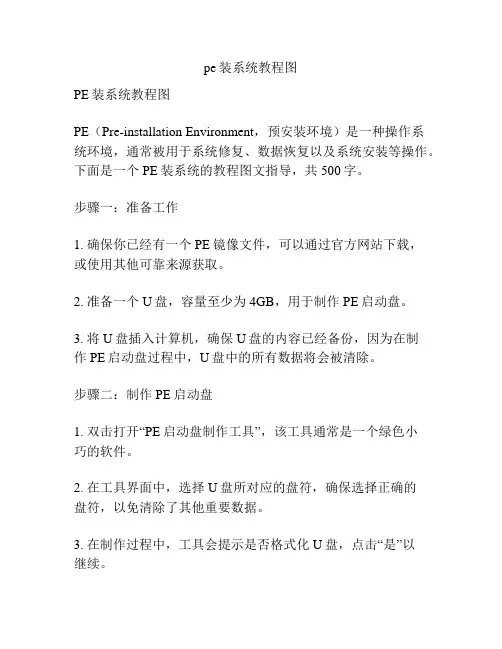
pe装系统教程图PE装系统教程图PE(Pre-installation Environment,预安装环境)是一种操作系统环境,通常被用于系统修复、数据恢复以及系统安装等操作。
下面是一个PE装系统的教程图文指导,共500字。
步骤一:准备工作1. 确保你已经有一个PE镜像文件,可以通过官方网站下载,或使用其他可靠来源获取。
2. 准备一个U盘,容量至少为4GB,用于制作PE启动盘。
3. 将U盘插入计算机,确保U盘的内容已经备份,因为在制作PE启动盘过程中,U盘中的所有数据将会被清除。
步骤二:制作PE启动盘1. 双击打开“PE启动盘制作工具”,该工具通常是一个绿色小巧的软件。
2. 在工具界面中,选择U盘所对应的盘符,确保选择正确的盘符,以免清除了其他重要数据。
3. 在制作过程中,工具会提示是否格式化U盘,点击“是”以继续。
4. 接下来,工具会开始制作PE启动盘,制作过程可能需要几分钟时间,请耐心等待。
5. 制作完成后,工具会弹出提示,确认制作完成后,点击“完成”。
步骤三:使用PE启动盘安装系统1. 将制作好的PE启动盘插入需要安装系统的计算机。
2. 开机时按下计算机快捷键(通常是F2、F12、Esc等),进入BIOS设置。
3. 在BIOS中找到“启动顺序”或类似选项,将启动顺序设置为U盘。
4. 保存设置后,退出BIOS,计算机将会从PE启动盘启动。
5. PE启动后,进入PE桌面,找到并打开PE装系统的工具(通常是“WinPE装机助手”或其他类似工具)。
6. 在PE装系统工具中,选择你想要安装的系统版本,点击“下一步”。
7. 在下一步中,选择系统安装的目标磁盘,点击“下一步”。
8. 根据提示选择分区方案,并点击“下一步”。
9. 系统将开始安装,安装过程可能需要一些时间,待安装完成后,系统将会自动重启。
10. 在重启后,按照系统提示完成一些初始设置,如设置用户名、密码等。
11. 最后,系统将会进入桌面界面,表示PE装系统成功完成。
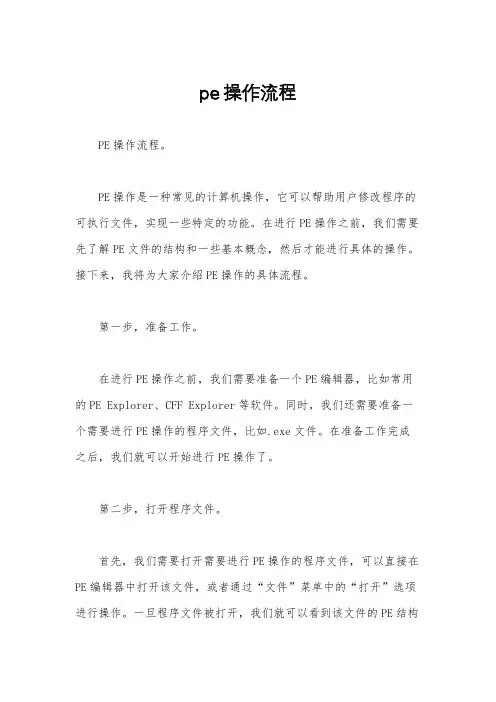
pe操作流程PE操作流程。
PE操作是一种常见的计算机操作,它可以帮助用户修改程序的可执行文件,实现一些特定的功能。
在进行PE操作之前,我们需要先了解PE文件的结构和一些基本概念,然后才能进行具体的操作。
接下来,我将为大家介绍PE操作的具体流程。
第一步,准备工作。
在进行PE操作之前,我们需要准备一个PE编辑器,比如常用的PE Explorer、CFF Explorer等软件。
同时,我们还需要准备一个需要进行PE操作的程序文件,比如.exe文件。
在准备工作完成之后,我们就可以开始进行PE操作了。
第二步,打开程序文件。
首先,我们需要打开需要进行PE操作的程序文件,可以直接在PE编辑器中打开该文件,或者通过“文件”菜单中的“打开”选项进行操作。
一旦程序文件被打开,我们就可以看到该文件的PE结构和相关信息。
第三步,查看PE结构。
在打开程序文件后,我们可以查看该文件的PE结构,包括文件头、节表、导入表、导出表等信息。
通过查看PE结构,我们可以了解程序文件的组织结构和各个部分的作用,为后续的PE操作提供必要的信息。
第四步,进行PE操作。
接下来,我们可以根据实际需求进行具体的PE操作,比如修改程序的版本信息、修改程序的图标、修改程序的资源等。
在进行PE操作时,我们需要注意保留程序文件的完整性,避免对程序文件造成损坏或不可用的情况。
第五步,保存修改。
在完成PE操作后,我们需要及时保存对程序文件的修改。
可以通过“文件”菜单中的“保存”或“另存为”选项来保存修改后的程序文件。
在保存修改时,我们需要确认所做的修改是否符合预期,避免出现不必要的错误。
第六步,测试程序文件。
最后,我们需要对修改后的程序文件进行测试,确保程序文件的功能和效果符合预期。
可以通过运行程序文件或者使用相关工具进行测试,验证所做的PE操作是否达到了预期的效果。
总结。
通过以上的PE操作流程,我们可以实现对程序文件的修改和定制,满足特定的需求。
在进行PE操作时,我们需要谨慎操作,确保对程序文件的修改是准确、合理的,避免对程序文件造成不必要的损坏。
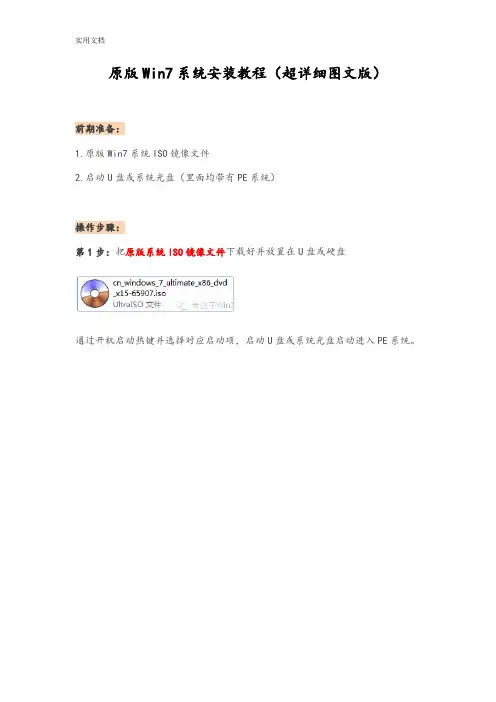
原版Win7系统安装教程(超详细图文版)前期准备:1.原版Win7系统ISO镜像文件2.启动U盘或系统光盘(里面均带有PE系统)操作步骤:第1步:把原版系统ISO镜像文件下载好并放置在U盘或硬盘通过开机启动热键并选择对应启动项,启动U盘或系统光盘启动进入PE系统。
第2步:打开“虚拟光驱”(不用单独下载虚拟光驱,一般PE系统中均带有)注:部分PE是从开始菜单中打开的(如下图),所以请根据你所使用的PE定第3步:在虚拟光驱中“加载”原版系统ISO镜像文件浏览找到你下载好的原版系统ISO镜像文件盘符默认分配为A,然后点“确定”第4步:打开“Windows安装器”,一般PE里均带有此工具(为了使安装成功率更高,本教程采用Windows安装器来安装原版系统)注:部分PE是从开始菜单中打开的(如下图),所以请根据你所使用的PE定Windows安装器主界面,根据你所需要安装系统选择第几个,本教程安装Win7,所以选择第二个第5步:点“浏览”,在A盘中找到刚才虚拟光驱加载的文件,如果下图:第6步:点开“sources”文件中的“install.wim”文件(不能选择错)第7步:选择要安装的系统的版本,如:选择安装Win7 旗舰版第8步:选择把系统安装到“C盘”(你要安装的盘),然后会提示:请先格式化C盘的格式化C盘格式化C盘完成后,依次点下图两个选项,再点“下一步”此步不需要操作,直接点“下一步”第9步:选择系统盘符,打上第一个前面的勾即可第10步:最后确定安装信息,点“安装系统”后开始安装请耐心等待系统部署到100%……第10步:点“确定”选择重启,如不能自动重启请手动重启一下即可第11步:重启进入系统安装过程,请耐心等待即可第12步:选择地区和键盘布局第13步:设置系统用户名(必填)第14步:用户密码,建议为空第15步:激活密钥,建议为空,待系统安装完后再激活此步如下图勾选此步可任意选择第16步:设置系统时区和时间,时间会自动与网络时间同步,直接点“下一步”即可第17步:选择网络类型,根据需要选择即可至此,原版系统安装完成!恭喜你!你已学会安装原版系统了!很多人认为的纯净版就是桌面只有一个回收站的,其实是原版系统才只有一个回收站!微软没有系统命名纯净版的,请知悉!如果你需要,你还可以进行如下设置:显示用户文件、计算机、网络图标激活你的新系统:请自行百度如何激活开启最高管理员(Administrator)帐户:行库支持文件!。
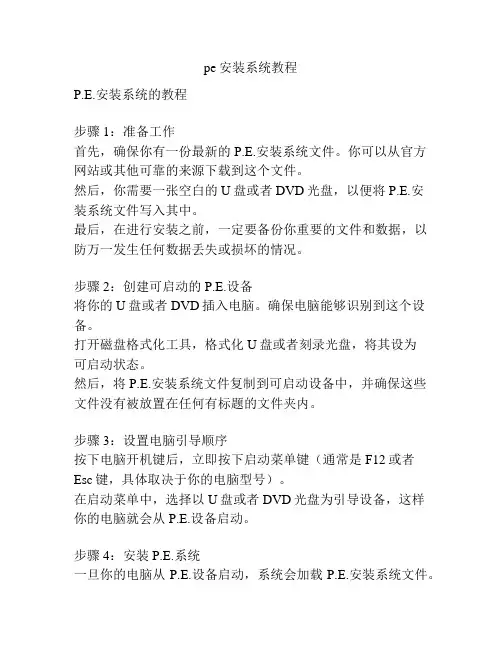
pe安装系统教程P.E.安装系统的教程步骤1:准备工作首先,确保你有一份最新的P.E.安装系统文件。
你可以从官方网站或其他可靠的来源下载到这个文件。
然后,你需要一张空白的U盘或者DVD光盘,以便将P.E.安装系统文件写入其中。
最后,在进行安装之前,一定要备份你重要的文件和数据,以防万一发生任何数据丢失或损坏的情况。
步骤2:创建可启动的P.E.设备将你的U盘或者DVD插入电脑。
确保电脑能够识别到这个设备。
打开磁盘格式化工具,格式化U盘或者刻录光盘,将其设为可启动状态。
然后,将P.E.安装系统文件复制到可启动设备中,并确保这些文件没有被放置在任何有标题的文件夹内。
步骤3:设置电脑引导顺序按下电脑开机键后,立即按下启动菜单键(通常是F12或者Esc键,具体取决于你的电脑型号)。
在启动菜单中,选择以U盘或者DVD光盘为引导设备,这样你的电脑就会从P.E.设备启动。
步骤4:安装P.E.系统一旦你的电脑从P.E.设备启动,系统会加载P.E.安装系统文件。
按照屏幕上的说明进行安装,根据你的个人偏好和需求进行配置。
如果需要,选择安装分区和格式化选项,并选择你想要安装的目标驱动器。
等待安装过程完成,并根据提示重启你的电脑。
步骤5:完成安装一旦你的电脑重新启动,它就会从新安装的P.E.系统启动。
按照屏幕上的进一步指示完成系统的最后设置和配置。
在完成设置后,你就可以开始使用全新的P.E.操作系统了。
请注意:这个教程仅供参考,具体的安装步骤可能会根据你使用的P.E.安装系统版本有所不同。
在安装之前,请务必阅读相关的文档和指南。
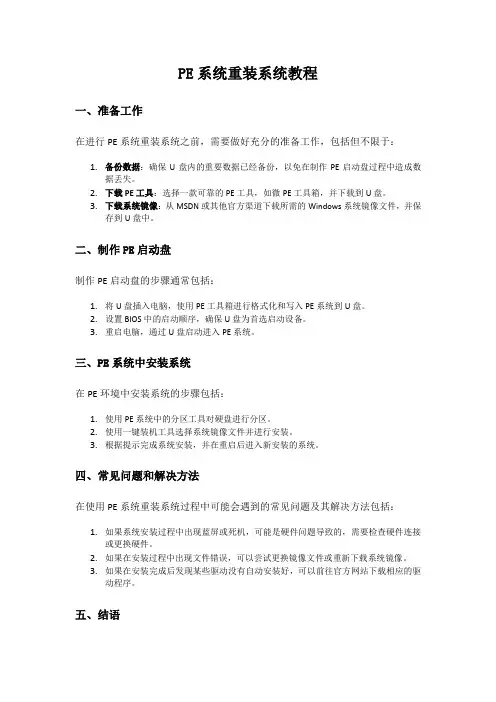
PE系统重装系统教程
一、准备工作
在进行PE系统重装系统之前,需要做好充分的准备工作,包括但不限于:
1.备份数据:确保U盘内的重要数据已经备份,以免在制作PE启动盘过程中造成数
据丢失。
2.下载PE工具:选择一款可靠的PE工具,如微PE工具箱,并下载到U盘。
3.下载系统镜像:从MSDN或其他官方渠道下载所需的Windows系统镜像文件,并保
存到U盘中。
二、制作PE启动盘
制作PE启动盘的步骤通常包括:
1.将U盘插入电脑,使用PE工具箱进行格式化和写入PE系统到U盘。
2.设置BIOS中的启动顺序,确保U盘为首选启动设备。
3.重启电脑,通过U盘启动进入PE系统。
三、PE系统中安装系统
在PE环境中安装系统的步骤包括:
1.使用PE系统中的分区工具对硬盘进行分区。
2.使用一键装机工具选择系统镜像文件并进行安装。
3.根据提示完成系统安装,并在重启后进入新安装的系统。
四、常见问题和解决方法
在使用PE系统重装系统过程中可能会遇到的常见问题及其解决方法包括:
1.如果系统安装过程中出现蓝屏或死机,可能是硬件问题导致的,需要检查硬件连接
或更换硬件。
2.如果在安装过程中出现文件错误,可以尝试更换镜像文件或重新下载系统镜像。
3.如果在安装完成后发现某些驱动没有自动安装好,可以前往官方网站下载相应的驱
动程序。
五、结语
通过上述步骤,即使在面对电脑无法正常启动的情况下,也能够利用PE系统有效地重装系统,恢复数据,并确保电脑稳定高效地运行。
需要注意的是,在整个过程中,务必谨慎操作,避免数据丢失。
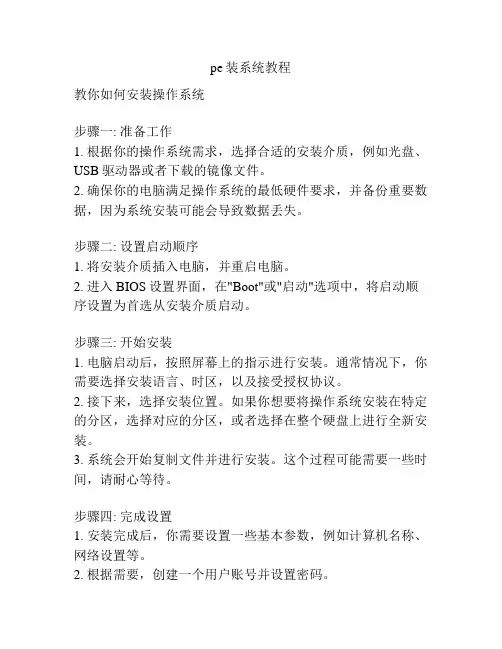
pe装系统教程
教你如何安装操作系统
步骤一: 准备工作
1. 根据你的操作系统需求,选择合适的安装介质,例如光盘、USB驱动器或者下载的镜像文件。
2. 确保你的电脑满足操作系统的最低硬件要求,并备份重要数据,因为系统安装可能会导致数据丢失。
步骤二: 设置启动顺序
1. 将安装介质插入电脑,并重启电脑。
2. 进入BIOS设置界面,在"Boot"或"启动"选项中,将启动顺序设置为首选从安装介质启动。
步骤三: 开始安装
1. 电脑启动后,按照屏幕上的指示进行安装。
通常情况下,你需要选择安装语言、时区,以及接受授权协议。
2. 接下来,选择安装位置。
如果你想要将操作系统安装在特定的分区,选择对应的分区,或者选择在整个硬盘上进行全新安装。
3. 系统会开始复制文件并进行安装。
这个过程可能需要一些时间,请耐心等待。
步骤四: 完成设置
1. 安装完成后,你需要设置一些基本参数,例如计算机名称、网络设置等。
2. 根据需要,创建一个用户账号并设置密码。
步骤五: 更新和驱动安装
1. 安装完成后,重启电脑,并连接到网络。
2. 打开系统设置,更新操作系统以获取最新的补丁和安全更新。
3. 安装硬件驱动程序,以确保系统可以正常工作。
你可以从硬件制造商的官方网站下载最新的驱动程序。
以上就是安装操作系统的基本步骤。
请注意,在进行任何操作系统安装之前,请阅读相应的安装指南或联系专业人士进行咨询。
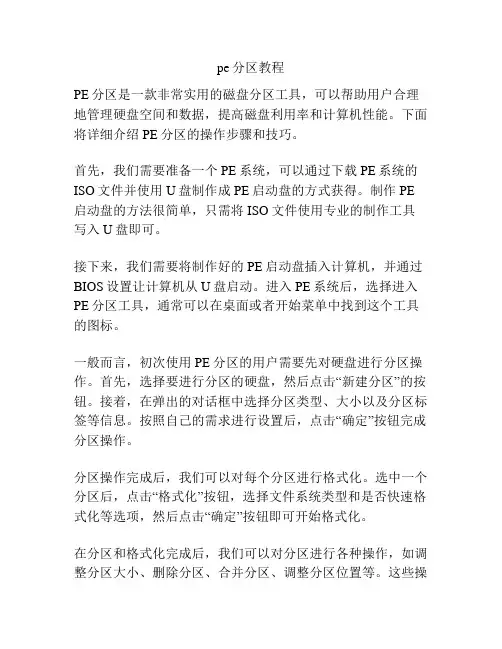
pe分区教程PE分区是一款非常实用的磁盘分区工具,可以帮助用户合理地管理硬盘空间和数据,提高磁盘利用率和计算机性能。
下面将详细介绍PE分区的操作步骤和技巧。
首先,我们需要准备一个PE系统,可以通过下载PE系统的ISO文件并使用U盘制作成PE启动盘的方式获得。
制作PE 启动盘的方法很简单,只需将ISO文件使用专业的制作工具写入U盘即可。
接下来,我们需要将制作好的PE启动盘插入计算机,并通过BIOS设置让计算机从U盘启动。
进入PE系统后,选择进入PE分区工具,通常可以在桌面或者开始菜单中找到这个工具的图标。
一般而言,初次使用PE分区的用户需要先对硬盘进行分区操作。
首先,选择要进行分区的硬盘,然后点击“新建分区”的按钮。
接着,在弹出的对话框中选择分区类型、大小以及分区标签等信息。
按照自己的需求进行设置后,点击“确定”按钮完成分区操作。
分区操作完成后,我们可以对每个分区进行格式化。
选中一个分区后,点击“格式化”按钮,选择文件系统类型和是否快速格式化等选项,然后点击“确定”按钮即可开始格式化。
在分区和格式化完成后,我们可以对分区进行各种操作,如调整分区大小、删除分区、合并分区、调整分区位置等。
这些操作可以通过选中对应分区后,点击相应的按钮来实现。
值得注意的是,在进行上述操作之前,一定要先备份重要的数据,以免因为操作失误而导致数据丢失。
除了基本的分区操作,PE分区还具有一些高级功能,比如修复分区表、恢复分区、隐藏分区等。
这些功能可以帮助用户解决一些特殊情况下的问题,比如误操作导致分区丢失或损坏等。
总之,PE分区是一款功能强大的磁盘分区工具,能够帮助用户合理管理硬盘空间和数据,提高计算机性能。
通过本文的介绍,我们可以了解到PE分区的基本操作步骤和一些常用技巧,希望对大家有所帮助。
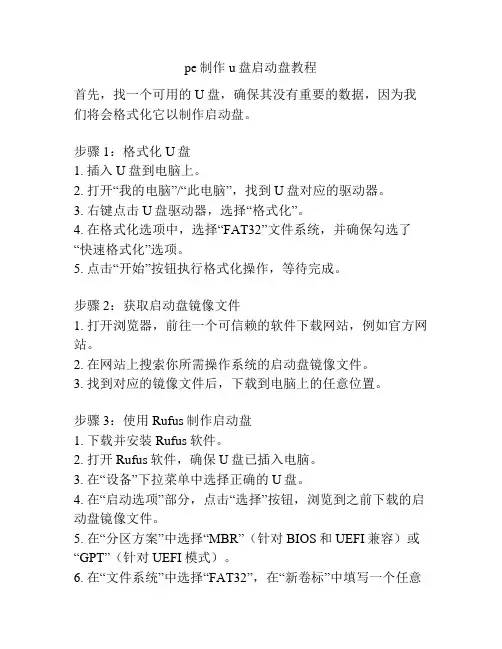
pe制作u盘启动盘教程首先,找一个可用的U盘,确保其没有重要的数据,因为我们将会格式化它以制作启动盘。
步骤1:格式化U盘1. 插入U盘到电脑上。
2. 打开“我的电脑”/“此电脑”,找到U盘对应的驱动器。
3. 右键点击U盘驱动器,选择“格式化”。
4. 在格式化选项中,选择“FAT32”文件系统,并确保勾选了“快速格式化”选项。
5. 点击“开始”按钮执行格式化操作,等待完成。
步骤2:获取启动盘镜像文件1. 打开浏览器,前往一个可信赖的软件下载网站,例如官方网站。
2. 在网站上搜索你所需操作系统的启动盘镜像文件。
3. 找到对应的镜像文件后,下载到电脑上的任意位置。
步骤3:使用Rufus制作启动盘1. 下载并安装Rufus软件。
2. 打开Rufus软件,确保U盘已插入电脑。
3. 在“设备”下拉菜单中选择正确的U盘。
4. 在“启动选项”部分,点击“选择”按钮,浏览到之前下载的启动盘镜像文件。
5. 在“分区方案”中选择“MBR”(针对BIOS和UEFI兼容)或“GPT”(针对UEFI模式)。
6. 在“文件系统”中选择“FAT32”,在“新卷标”中填写一个任意的名称。
7. 在“格式选项”中勾选“创建可引导盘”,确保文件系统和目标系统类型正确设置。
8. 点击“开始”按钮开始制作启动盘,执行过程中会有警告提示,确认后会格式化U盘并复制镜像文件。
9. 等待制作完毕,Rufus会显示制作结果。
现在,你的U盘启动盘已经准备好了,可以用它来重新安装操作系统、修复系统问题或进行其他带有启动环境需求的任务。
记得在使用之前将U盘从电脑中拔出。
PE系统下工具使用教程进入了PE界面PE系统中有很多小工具(如分区工具,Ghost工具等等)不一一介绍了只介绍Diskgenius硬盘管理和在PE下使用Win7/win8安装器(win$man)两个1.运行DiskGenius选择所需要分区的硬盘。
选中所需要分区的硬盘2.鼠标放在所要分区的硬盘上面,鼠标右击会出现硬盘操作的选择菜单。
3.选择快速分区(F6),点击进入快速分区模式,它可以比较快速将硬盘分成常见的分区模式4.选择所需要分区的数目或手动选择硬盘分区数目,并“重建引导记录”保持不变。
5.选定:硬盘主分区默认不变。
执行下一步。
6.鼠标点击,键盘修改硬盘主分区的容量(根据硬盘的大小选择合适的容量)一般建议至少为20g的容量。
7.修改分区数目的容量大小。
并点击其它分区容量空白处,自动调整全部容量8.设置分区容量完毕,点击确定。
然后就是分区开始了,等待分区完成即可。
9.最后分区完成,就可以查看分区结果了,如下图。
二、Win7安装器使用:先找到系统文件(iso文件)然用虚拟光驱将iso挂起然后进入挂起的盘符找到并进入“Soft”文件夹找到win$man.exe文件打开这个文件如果要装xp的话选择第一个,win7和win8选择地二个。
这两种找系统的方式不同第一个(Xp):点击浏览找到刚才挂起的盘符点击确定即可第二个(Win7/win8)点击打开找到挂起的那个光驱找到sources文件夹找到Install.vim文件打开后选择镜像名字win7当然是选择最高版本(旗舰版),win8选择专业版点击下一步选择要安装到的分区然后点击下面两个按钮如果弹出这个窗体就点击确定(没弹出直接到下一步)点击是点击开始----点击确定回到窗体重新点击那两个按钮下一步下一步下一步安装系统下面就进到安装系统界面了安装系统详见说明书中的Windows XP系统安装教程.doc文档(win7是win7系统安装教程.doc)。
光盘pe系统制作教程光盘PE系统制作教程光盘PE系统是一个基于光盘的预装环境,它可以提供一套光盘启动工具和系统工具,便于用户进行系统维护、故障排除和数据恢复等操作。
下面是光盘PE系统制作的简易教程。
材料准备:1. 笔记本或台式电脑2. 空白CD或DVD光盘3. 光盘刻录软件步骤一:下载PE系统文件1. 打开计算机浏览器,搜索并下载一个合适的PE系统文件,如"WinPE"。
2. 将PE系统文件保存到电脑硬盘的一个易于找到的位置,记住保存的路径。
步骤二:准备光盘刻录工具1. 在计算机浏览器中搜索并下载一个光盘刻录软件,如"ImgBurn"。
2. 安装光盘刻录软件并启动。
步骤三:制作PE系统光盘1. 启动光盘刻录软件。
2. 在软件界面中选择"刻录光盘镜像"选项。
3. 在文件管理器中找到之前下载的PE系统文件,将其拖放到光盘刻录软件中。
4. 插入一张空白CD/DVD光盘。
5. 点击光盘刻录软件中的"刻录"按钮,开始制作PE系统光盘。
6. 等待光盘刻录完成,软件会提示你在光驱中取出已刻录好的光盘。
步骤四:使用PE系统光盘1. 将制作好的PE系统光盘插入需要维护或修复的电脑的光驱中。
2. 在电脑开机时按下启动菜单键(通常是F12或ESC)进入启动选项菜单。
3. 在启动选项菜单中选择光驱作为启动设备,并按下回车键确认选择。
4. 电脑将从PE系统光盘启动,进入PE系统预装环境。
5. 在PE系统中,你可以使用系统提供的工具进行维护、修复和数据恢复等操作。
注意事项:1. 制作PE系统光盘时,确保选择正确的PE系统文件,以免导致制作失败或无法正常启动;2. 使用PE系统光盘时,注意保护个人重要文件,避免操作错误导致数据丢失。
总结:光盘PE系统制作是一个简单且实用的方法,可以帮助用户在电脑故障时进行系统维护和数据恢复。
通过按照上述步骤,你可以轻松地制作一个PE系统光盘,并在需要时使用它来解决电脑问题。
硬盘pe装系统教程硬盘PE装系统教程硬盘PE(Pre-installation Environment)是一种在计算机硬盘中创建的独立系统环境,主要用于诊断和修复操作系统的各种问题。
相比于光盘PE或U盘PE,硬盘PE的使用更为方便和稳定。
下面将为大家介绍如何将系统PE安装到硬盘上。
第一步:准备工作1.1 确保你有一台支持启动的计算机,并且已经连接好了需要安装PE系统的硬盘。
1.2 下载合适的PE镜像文件。
可以从网络上搜索或者进入官方网站下载,建议选择稳定版的PE系统。
1.3 准备一个能够将PE系统镜像文件写入到硬盘的工具,比如UltraISO、WinSetupFromUSB等。
第二步:制作PE启动盘2.1 使用工具将PE系统镜像写入到U盘中。
具体操作方法可以参考工具的使用说明,通常包括选择镜像文件和目标设备、格式化设备等步骤。
2.2 将制作好的PE启动盘插入到计算机,并重启电脑。
2.3 进入计算机的BIOS设置,将启动顺序设置为U盘启动。
不同品牌的电脑进入BIOS的方法不同,一般是按下Del、F2或者F12键进入。
2.4 保存设置并重启计算机,就可以进入PE系统了。
第三步:将PE系统安装到硬盘3.1 进入PE系统后,找到桌面上的“硬盘分区工具”或“磁盘管理器”等相关工具,打开。
3.2 在硬盘分区工具中选择要安装PE系统的硬盘,一般是系统所在的C盘。
3.3 删除C盘的分区,确保硬盘为空,然后进行格式化,选择NTFS文件系统。
3.4 打开PE系统镜像文件所在的目录,并复制所有文件到C 盘。
3.5 完成复制后,关闭分区工具,点击桌面上的“开始”按钮,选择“关闭计算机”或“重新启动”。
第四步:检验安装结果4.1 重启计算机,并进入BIOS设置。
4.2 设置启动顺序为硬盘启动。
4.3 保存设置并重启。
4.4 如果顺利进入PE系统,表示PE系统已经成功安装到硬盘上。
总结:通过以上步骤,我们可以将PE系统安装到硬盘上,从而方便地进行系统的诊断和修复工作。
安装系统pe操作方法PE(Pre-installation Environment)是一种独立的操作系统,用于安装和维护计算机的系统。
PE系统通常由Windows PE(WinPE)或Linux PE(Linux Live CD)两种类型组成。
下面我将详细介绍安装系统PE的操作方法。
一、准备工作:1. 首先,我们需要准备一个可引导的PE系统光盘或U盘。
如果你使用的是WinPE,你可以从微软官网上下载到WinPE的镜像文件;如果你需要使用Linux PE,你可以从Linux发行版的官网上下载到相应的发行版的ISO镜像文件。
2. 其次,你需要准备一个空白的可写磁盘,用于将PE系统安装到磁盘上。
二、制作PE系统光盘或U盘:1. 如果你使用的是WinPE,你可以使用Windows PE辅助工具(ADK)来制作PE系统光盘或U盘。
首先,你需要安装ADK到你的计算机上。
安装完成后,运行“Deployment and Imaging Tools Environment”命令提示符(以管理员身份运行),输入以下命令:copype amd64 C:\WinPEdism /mount-wim /wimfile:"C:\WinPE\media\sources\boot.wim"/index:1 /mountdir:"C:\WinPE\mount"dism /image:"C:\WinPE\mount" /add-package/packagepath:"C:\Program Files (x86)\Windows Kits\10\Assessment and Deployment Kit\Windows PreinstallationEnvironment\amd64\WinPE_OCs\WinPE-Scripting.cab"dism /unmount-wim /mountdir:"C:\WinPE\mount" /commitmakewinpemedia /iso C:\WinPE C:\WinPE.iso这样就可以将WinPE制作为ISO镜像文件,你可以将ISO文件刻录到光盘上或使用软碟通等软件将ISO文件写入U盘。
u启动pe安装系统教程PE(Preinstallation Environment)是一款非常常见的系统启动盘工具,它可以在计算机启动之前运行,并提供一系列诊断、维修和安装功能。
使用PE安装系统是一种非常方便和快捷的方式,本文将以1000字的篇幅,为您详细介绍如何使用PE安装系统。
第一部分:准备工作(约100字)在使用PE安装系统之前,我们需要准备一些工具和材料。
首先,我们需要下载PE启动盘镜像文件,可以选择合适的版本下载,例如Windows 10 PE、Windows 7 PE等。
同时,还需要一张可用的U盘或者光盘,将PE启动盘镜像文件制作成PE启动盘。
第二部分:制作PE启动盘(约200字)PE启动盘的制作方法有多种,这里我们以使用UltraISO软件为例进行操作。
首先,将U盘插入电脑,打开UltraISO软件,选择“文件”-“打开”菜单,然后选择PE启动盘镜像文件。
接着,点击“启动”-“写入硬盘映像”,在弹出的窗口中选择U盘为目标设备,点击“写入”,即可开始制作PE启动盘。
制作完成后,将U盘插入需要安装系统的电脑上。
第三部分:设置电脑启动顺序(约150字)在安装系统之前,我们需要调整电脑的启动顺序,使其从PE启动盘启动。
首先,重启电脑,并在开机过程中按下BIOS设置按键,进入BIOS设置界面(不同品牌的电脑按键可能有所不同,一般为F2、F8、F12等)。
在BIOS设置界面中,找到“启动顺序”或者“Boot”选项,将PE启动盘设为第一启动项,保存设置并重启电脑即可。
第四部分:安装系统(约500字)当电脑从PE启动盘启动后,我们可以进行系统安装了。
首先,系统会加载PE环境,进入桌面界面后,双击桌面上的“安装系统”或者“Setup”图标,开始安装系统。
在安装过程中,按照提示逐步进行设置,如选择安装目标分区、输入序列号等。
在安装选项中,我们可以选择是进行全新安装还是升级安装。
根据自己的需要进行选择,然后等待系统安装完成即可。
win10系统重装教程peWin10系统重装教程(PE版)重装系统对于解决电脑问题和恢复系统运行速度非常有效。
本篇教程将向您介绍如何使用PE版进行Win10系统重装。
PE (Pre-install Environment)是一种独立的操作系统环境,可以在系统无法正常启动时进行修复和安装操作。
1. 下载安装PE系统:首先,在可靠的渠道下载PE系统,并将其写入U盘或者光盘中。
确保PE系统版本与待重装的Win10系统版本一致。
2. 进入PE系统:重启电脑,并按照提示进入BIOS设置界面。
将启动选项设置为U盘或光盘,然后保存设置并退出。
3. 进入PE系统:重启电脑后,PE系统将自动启动。
如果未能自动启动,使用快捷键进入启动菜单,选择U盘或光盘启动。
4. 进入PE桌面:PE系统启动后,进入桌面。
您可以选择简体中文作为系统语言。
5. 备份数据:在进行系统重装之前,应该备份重要的数据,以免丢失。
6. 分区格式化:打开PE系统的磁盘管理工具,找到待重装系统的分区,选择格式化选项。
格式化分区将清除该分区中的所有数据,请确保备份数据已完成。
7. 安装系统:打开PE系统自带的系统安装工具(一般是PE装机专家),按照提示进行系统安装。
8. 激活系统:完成系统安装后,您需要激活系统。
如果您有有效的Windows激活密钥,可以直接输入以激活系统。
如果没有激活密钥,可以选择使用试用版本,或者到官方渠道购买激活密钥。
9. 驱动安装:在完成系统激活后,安装电脑硬件的驱动程序,以确保系统正常运行。
10. 系统更新:连接至网络后,打开系统设置,进行系统更新。
这些更新将确保系统的稳定性和安全性。
11. 安装常用软件:根据个人需求,安装常用软件,如办公软件、娱乐软件等。
12. 恢复数据:启动原操作系统,将之前备份的数据恢复到相应位置。
通过上述步骤,您可以使用PE版进行Win10系统重装。
请注意,重装系统将清除系统中的所有数据,请确保提前备份重要数据。
PE文件格式一览考虑到早期写的PE教程1是自己所有教程中最糟糕的一篇,此番决心彻底重写一篇以飨读者。
PE 的意思就是Portable Executable(可移植的执行体)。
它是Win32环境自身所带的执行体文件格式。
它的一些特性继承自Unix的Coff (common object file format)文件格式。
"portable executable"(可移植的执行体)意味着此文件格式是跨win32平台的: 即使Windows运行在非Intel的CPU上,任何win32平台的PE装载器都能识别和使用该文件格式。
当然,移植到不同的CPU上PE执行体必然得有一些改变。
所有win32执行体(除了VxD和16位的Dll)都使用PE文件格式,包括NT的内核模式驱动程序(kernel mode drivers)。
因而研究PE文件格式给了我们洞悉Windows结构的良机。
本教程就让我们浏览一下PE文件格式的概要。
DOS MZ headerDOS stubPE headerSection tableSection 1Section 2Section ...Section n上是PE文件结构的总体层次分布。
所有PE文件(甚至32位的DLLs) 必须以一个简单的DOS MZ header 开始。
我们通常对此结构没有太大兴趣。
有了它,一旦程序在DOS下执行,DOS就能识别出这是有效的执行体,然后运行紧随MZ header 之后的DOS stub。
DOS stub实际上是个有效的EXE,在不支持PE文件格式的操作系统中,它将简单显示一个错误提示,类似于字符串"This program requires Windows" 或者程序员可根据自己的意图实现完整的DOS代码。
通常我们也不对DOS stub 太感兴趣: 因为大多数情况下它是由汇编器/编译器自动生成。
通常,它简单调用中断21h服务9来显示字符串"This pro gram cannot run in DOS mode"。
紧接着DOS stub 的是PE header。
PE header 是PE相关结构IMAGE_NT_HEADE RS 的简称,其中包含了许多PE装载器用到的重要域。
当我们更加深入研究PE文件格式后,将对这些重要域耳目能详。
执行体在支持PE文件结构的操作系统中执行时,PE装载器将从DOS MZ header 中找到PE header 的起始偏移量。
因而跳过了DOS stub 直接定位到真正的文件头PE header。
PE文件的真正内容划分成块,称之为sections(节)。
每节是一块拥有共同属性的数据,比如代码/数据、读/写等。
我们可以把PE文件想象成一逻辑磁盘,PE header 是磁盘的b oot扇区,而sections就是各种文件,每种文件自然就有不同属性如只读、系统、隐藏、文档等等。
值得我们注意的是---- 节的划分是基于各组数据的共同属性: 而不是逻辑概念。
重要的不是数据/代码是如何使用的,如果PE文件中的数据/代码拥有相同属性,它们就能被归入同一节中。
不必关心节中类似于"data", "code"或其他的逻辑概念: 如果数据和代码拥有相同属性,它们就可以被归入同一个节中。
(译者注:节名称仅仅是个区别不同节的符号而已,类似"data", "code"的命名只为了便于识别,惟有节的属性设置决定了节的特性和功能)如果某块数据想付为只读属性,就可以将该块数据放入置为只读的节中,当PE装载器映射节内容时,它会检查相关节属性并置对应内存块为指定属性。
如果我们将PE文件格式视为一逻辑磁盘,PE header是boot扇区而sections是各种文件,但我们仍缺乏足够信息来定位磁盘上的不同文件,譬如,什么是PE文件格式中等价于目录的东东?别急,那就是PE header 接下来的数组结构section table(节表)。
每个结构包含对应节的属性、文件偏移量、虚拟偏移量等。
如果PE文件里有5个节,那么此结构数组内就有5个成员。
因此,我们便可以把节表视为逻辑磁盘中的根目录,每个数组成员等价于根目录中目录项。
以上就是PE文件格式的物理分布,下面将总结一下装载一PE文件的主要步骤:1. 当PE文件被执行,PE装载器检查DOS MZ header 里的PE header 偏移量。
如果找到,则跳转到PE header。
2. PE装载器检查PE header 的有效性。
如果有效,就跳转到PE header的尾部。
3. 紧跟PE header 的是节表。
PE装载器读取其中的节信息,并采用文件映射方法将这些节映射到内存,同时付上节表里指定的节属性。
4. PE文件映射入内存后,PE装载器将处理PE文件中类似import table(引入表)逻辑部分。
上述步骤是基于本人观察后的简述,显然还有一些不够精确的地方,但基本明晰了执行体被处理的过程。
你应该下载LUEVELSMEYER的《PE文件格式》。
该文的描述相当详细,可用作案头的参考手册。
检验PE文件的有效性本教程中我们将学习如何检测给定文件是一有效PE文件。
下载范例理论:如何才能校验指定文件是否为一有效PE文件呢? 这个问题很难回答,完全取决于想要的精准程度。
您可以检验PE文件格式里的各个数据结构,或者仅校验一些关键数据结构。
大多数情况下,没有必要校验文件里的每一个数据结构,只要一些关键数据结构有效,我们就认为是有效的PE文件了。
下面我们就来实现前面的假设。
我们要验证的重要数据结构就是PE header。
从编程角度看,PE header 实际就是一个IMAGE_NT_HEADERS 结构。
定义如下:IMAGE_NT_HEADERS STRUCTSignature dd ?FileHeader IMAGE_FILE_HEADER <>OptionalHeader IMAGE_OPTIONAL_HEADER32 <>IMAGE_NT_HEADERS ENDSSignature 一dword类型,值为50h, 45h, 00h, 00h(PE\0\0)。
本域为PE标记,我们可以此识别给定文件是否为有效PE文件。
FileHeader 该结构域包含了关于PE文件物理分布的信息,比如节数目、文件执行机器等。
OptionalHeader 该结构域包含了关于PE文件逻辑分布的信息,虽然域名有"可选"字样,但实际上本结构总是存在的。
我们目的很明确。
如果IMAGE_NT_HEADERS的signature域值等于"PE\0\0",那么就是有效的PE文件。
实际上,为了比较方便,Microsoft已定义了常量IMAGE_NT_SIGNATURE 供我们使用。
IMAGE_DOS_SIGNA TURE equ 5A4DhIMAGE_OS2_SIGNA TURE equ 454EhIMAGE_OS2_SIGNA TURE_LE equ 454ChIMAGE_VXD_SIGNA TURE equ 454ChIMAGE_NT_SIGNA TURE equ 4550h接下来的问题是: 如何定位PE header? 答案很简单: DOS MZ header 已经包含了指向PE header 的文件偏移量。
DOS MZ header 又定义成结构IMAGE_DOS_HEADER 。
查询windows.inc,我们知道IMAGE_DOS_HEADER 结构的e_lfanew成员就是指向PE header 的文件偏移量。
现在将所有步骤总结如下:1. 首先检验文件头部第一个字的值是否等于IMAGE_DOS_SIGNATURE,是则DOS MZ header 有效。
2. 一旦证明文件的DOS header 有效后,就可用e_lfanew来定位PE header 了。
3. 比较PE header 的第一个字的值是否等于IMAGE_NT_HEADER。
如果前后两个值都匹配,那我们就认为该文件是一个有效的PE文件。
Example:.386.model flat,stdcalloption casemap:noneinclude \masm32\include\windows.incinclude \masm32\include\kernel32.incinclude \masm32\include\comdlg32.incinclude \masm32\include\user32.incincludelib \masm32\lib\user32.libincludelib \masm32\lib\kernel32.libincludelib \masm32\lib\comdlg32.libSEH structPrevLink dd ? ; the address of the previous seh structureCurrentHandler dd ? ; the address of the exception handlerSafeOffset dd ? ; The offset where it's safe to continue executionPrevEsp dd ? ; the old value in espPrevEbp dd ? ; The old value in ebpSEH ends.dataAppName db "PE tutorial no.2",0ofn OPENFILENAME <>FilterString db "Executable Files (*.exe, *.dll)",0,"*.exe;*.dll",0db "All Files",0,"*.*",0,0FileOpenError db "Cannot open the file for reading",0FileOpenMappingError db "Cannot open the file for memory mapping",0FileMappingError db "Cannot map the file into memory",0FileValidPE db "This file is a valid PE",0FileInValidPE db "This file is not a valid PE",0.data?buffer db 512 dup(?)hFile dd ?hMapping dd ?pMapping dd ?ValidPE dd ?.codestart procLOCAL seh:SEHmov ofn.lStructSize,SIZEOF ofnmov ofn.lpstrFilter, OFFSET FilterStringmov ofn.lpstrFile, OFFSET buffermov ofn.nMaxFile,512mov ofn.Flags, OFN_FILEMUSTEXIST or OFN_PATHMUSTEXIST or OFN_LONGNAMES or OFN_EXPLORER or OFN_HIDEREADONL Yinvoke GetOpenFileName, ADDR ofn.if eax==TRUEinvoke CreateFile, addr buffer, GENERIC_READ, FILE_SHARE_READ, NULL, OPEN_EXISTING, FILE_ATTRIBUTE_NORMAL, NULL.if eax!=INVALID_HANDLE_V ALUEmov hFile, eaxinvoke CreateFileMapping, hFile, NULL, PAGE_READONL Y,0,0,0.if eax!=NULLmov hMapping, eaxinvoke MapViewOfFile,hMapping,FILE_MAP_READ,0,0,0.if eax!=NULLmov pMapping,eaxassume fs:nothingpush fs:[0]pop seh.PrevLinkmov seh.CurrentHandler,offset SEHHandlermov seh.SafeOffset,offset FinalExitlea eax,sehmov fs:[0], eaxmov seh.PrevEsp,espmov seh.PrevEbp,ebpmov edi, pMappingassume edi:ptr IMAGE_DOS_HEADER.if [edi].e_magic==IMAGE_DOS_SIGNATUREadd edi, [edi].e_lfanewassume edi:ptr IMAGE_NT_HEADERS.if [edi].Signature==IMAGE_NT_SIGNATUREmov ValidPE, TRUE.elsemov ValidPE, FALSE.endif.elsemov ValidPE,FALSE.endifFinalExit:.if ValidPE==TRUEinvoke MessageBox, 0, addr FileValidPE, addr AppName, MB_OK+MB_ICONINFORMATION.elseinvoke MessageBox, 0, addr FileInValidPE, addr AppName, MB_OK+MB_ICONINFORMATION.endifpush seh.PrevLinkpop fs:[0]invoke UnmapViewOfFile, pMapping.elseinvoke MessageBox, 0, addr FileMappingError, addr AppName, MB_OK+MB_ICONERROR.endifinvoke CloseHandle,hMapping.elseinvoke MessageBox, 0, addr FileOpenMappingError, addr AppName, MB_OK+MB_ICONERROR.endifinvoke CloseHandle, hFile.elseinvoke MessageBox, 0, addr FileOpenError, addr AppName, MB_OK+MB_ICONERROR.endif.endifinvoke ExitProcess, 0start endpSEHHandler proc uses edx pExcept:DWORD, pFrame:DWORD, pContext:DWORD, pDispatch:DWORDmov edx,pFrameassume edx:ptr SEHmov eax,pContextassume eax:ptr CONTEXTpush [edx].SafeOffsetpop [eax].regEippush [edx].PrevEsppop [eax].regEsppush [edx].PrevEbppop [eax].regEbpmov ValidPE, FALSEmov eax,ExceptionContinueExecutionretSEHHandler endpend start分析:本例程打开一文件,先检验DOS header是否有效,有效就接着检验PE header的有效性,ok 就认为是有效的PE文件了。